Cara Setting Wordfence Anti-Hack: Kunci WordPress Aman 24/7!

Pernah khawatir situs WordPress kamu jadi sasaran peretas? Pastinya kamu tidak mau data hilang, akses diblokir, dan reputasi taruhannya. Untuk mencegah itu, plugin Wordfence hadir. Yuk, ikuti panduan cara setting Wordfence langkah demi langkah berikut ini.

Apa Itu Wordfence?
Kalau bicara plugin keamanan WordPress, nama Wordfence hampir selalu masuk daftar teratas. Ini adalah plugin Wordfence yang dirancang khusus untuk melindungi situs dari ancaman seperti malware, peretasan, hingga akses ilegal.
Salah satu fitur andalannya adalah Wordfence Central, yang memungkinkan kamu memantau status keamanan beberapa situs sekaligus dari satu dashboard. Jadi, kamu tidak perlu login satu per satu untuk cek keamanan setiap situs.
Baca Juga: Cara Cek Situs WordPress dari Malware: 4 Langkah Mudah!
Versi gratisnya saja sudah menawarkan firewall endpoint dan malware scanner, dua fitur penting untuk menangkal serangan yang memanfaatkan celah keamanan di WordPress.
Dengan plugin Wordfence, kamu bisa menghadang berbagai ancaman, termasuk:
- Brute force attack: upaya menebak password secara acak hingga berhasil.
- Malware dan virus: kode berbahaya yang bisa mencuri data atau merusak situs.
- DDoS attack: membanjiri server dengan trafik palsu hingga situs tidak bisa diakses.
Keunggulan utama Wordfence adalah kombinasi pemindaian real-time, pemblokiran otomatis IP berbahaya, dan laporan detail yang memudahkanmu bertindak cepat sebelum masalah membesar.
Baca Juga: WordPress Stuck in Maintenance Mode? Ini Cara Mengatasinya!
Cara Setting Wordfence: Step-by-Step
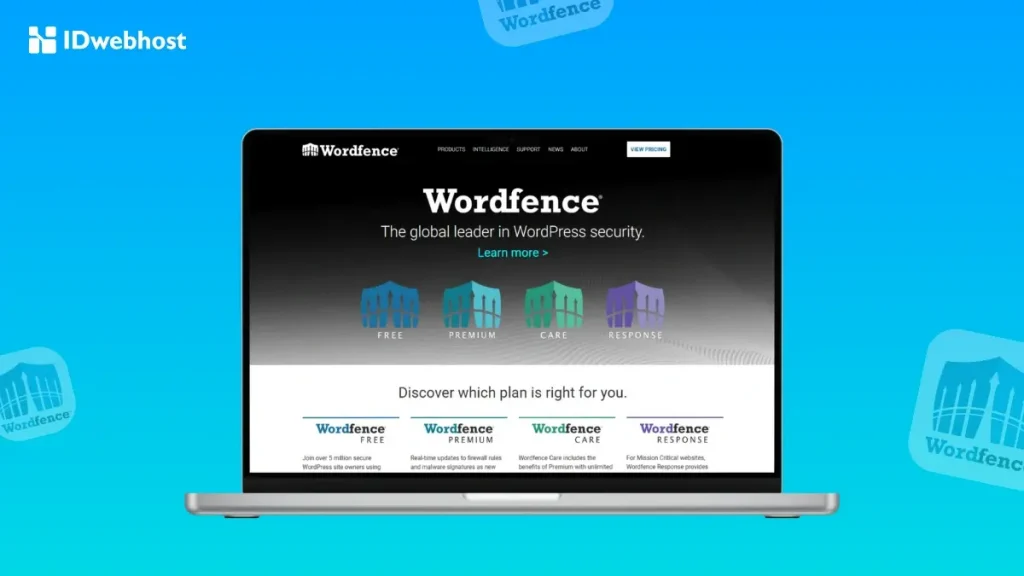
Saatnya kita masuk ke panduan cara setting Wordfence langkah demi langkah, supaya situs WordPress kamu punya perlindungan berlapis yang bekerja otomatis menghadang ancaman sejak detik pertama.
Langkah 1: Instalasi Wordfence
Ini adalah langkah yang tidak boleh kamu lewatkan. Pasang plugin Wordfence di situs WordPress kamu sebagai fondasi keamanan utama.
- Login ke dashboard admin WordPress menggunakan akun administrator.
- Masuk ke Plugins > Add New untuk mengakses katalog plugin resmi.
- Ketik Wordfence di kolom pencarian, lalu pilih Wordfence Security – Firewall & Malware Scan dari pengembang resmi.
- Klik Install Now, lalu Activate.
- Setelah aktif, menu Wordfence akan muncul di sidebar.
Sebelum instal, pastikan versi PHP dan WordPress kamu sudah update agar kompatibilitas terjaga. Backup situs juga dianjurkan untuk mencegah risiko konflik dengan plugin lain.
Langkah 2: Aktivasi dan Lisensi
Berikutnya, kamu perlu mengaktifkan fitur keamanan sesuai paket (gratis atau premium) dan memastikan pembaruan keamanan berjalan.
- Setelah plugin aktif, klik Get Your Wordfence License.
- Pilih Get a Free License jika baru mencoba, atau masukkan lisensi premium jika sudah punya.
- Masukkan email aktif untuk menerima peringatan keamanan, lalu Register.
- Cek email, klik Install My License Automatically.
Gunakan email yang rutin kamu cek, karena notifikasi serangan atau masalah keamanan akan dikirim ke sana. Jangan abaikan email peringatan.
Langkah 3: Optimasi Firewall
Setelah Wordfence terinstal dan melakukan setting awal, kamu perlu melakukan optimasi firewall. Ini tujuannya untuk memblokir ancaman sebelum WordPress memproses data, sehingga serangan dihentikan di tahap awal.
- Masuk ke Wordfence Dashboard > Manage Firewall > Optimize the Wordfence Firewall.
- Unduh file backup konfigurasi sebagai cadangan.
- Klik Continue, ikuti petunjuk hingga selesai.
Di minggu pertama, firewall berada di Learning Mode untuk mempelajari trafik normal situs. Hindari mengubah banyak struktur situs selama periode ini agar data pembelajaran akurat.
Langkah 4: Pengaturan Keamanan Login
Langkah terakhir yang tak kalah penting, kamu perlu mengatur keamanan login agar WordPress kamu bebas dari serangan Brute Force dan akses ilegal lainnya,.
- Masuk ke Manage Firewall > Brute Force Protection, atur batas percobaan login (misalnya 5 kali) dan durasi pemblokiran.
- Aktifkan strong password wajib untuk Admin/Editor.
- Masuk ke Login Security, aktifkan reCAPTCHA di halaman login/registrasi.
- Aktifkan Two-Factor Authentication (2FA) untuk akun penting, lalu uji proses login.
Setelah mengaktifkan 2FA, simpan kode cadangan di tempat aman. Jika ponsel hilang, kode ini akan menyelamatkan akses adminmu.
Memahami Fitur-Fitur Wordfence
Setelah kamu berhasil menginstal Wordfence, mungkin muncul pertanyaan: bagaimana cara memaksimalkan perlindungannya? Nah, sekarang waktunya mengenal dan memahami fitur-fitur Wordfence yang akan kita bahas berikut ini.
Firewall Protection
Firewall di Wordfence ini semacam gerbang yang hanya membiarkan pengunjung yang dianggap aman bisa masuk ke situs kamu. Jadi, perannya memblokir trafik berbahaya sebelum sampai ke inti WordPress.
Pembaruan aturan dari Threat Defense Feed membuatnya selalu siap menghadapi pola serangan terbaru, tanpa perlu kamu pantau manual setiap hari.
Login Security Measures
Fitur ini fokus menjaga pintu masuk situs. Dengan 2FA, reCAPTCHA, dan batas percobaan login, peluang peretas menebak password jadi sangat kecil. Kamu juga akan menerima notifikasi jika ada upaya login mencurigakan, sehingga bisa langsung mengubah pengaturan atau memblokir akses.
Malware Scanning
Wordfence memindai file inti, tema, dan plugin, lalu memberi laporan detail jika menemukan kode berbahaya. Tidak hanya memberi tahu masalah, ia juga memberi panduan pembersihan, sehingga kamu tahu langkah tepat untuk memperbaikinya.
Proactive Defense & Threat Management
Situs kamu akan dipantau secara real-time. IP berbahaya diblokir otomatis, dan semua data bisa dilihat di satu dashboard yang rapi, tanpa harus repot membaca log server mentah.
Premium Features (Opsional)
Bagi situs yang menangani data sensitif, fitur seperti pemblokiran IP real-time, country blocking, update tanpa delay, dan dukungan prioritas bisa menjadi investasi keamanan yang sepadan.
Pertimbangan Sebelum Pakai Wordfence
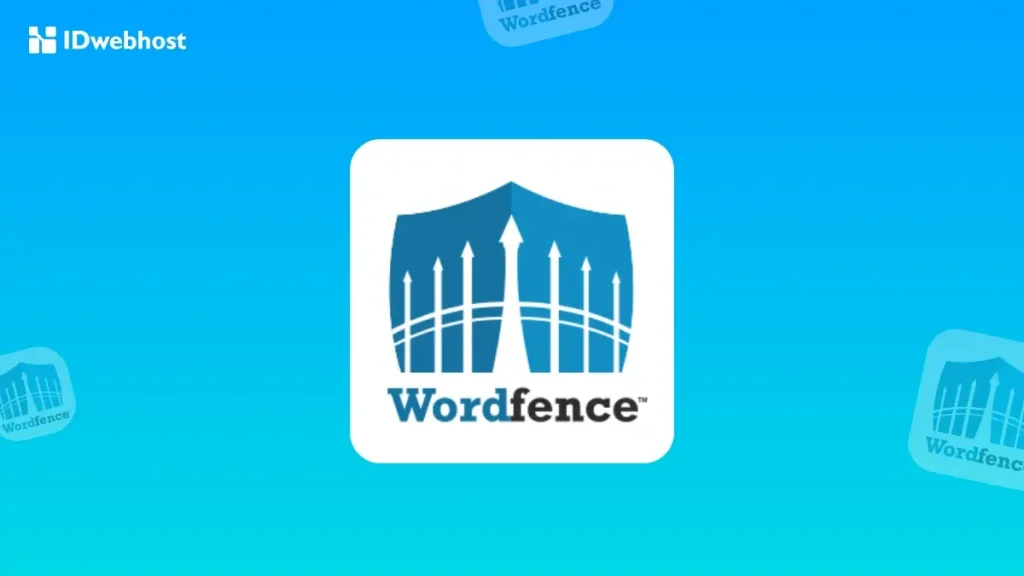
Meski plugin Wordfence terkenal kuat, ada beberapa hal yang perlu kamu pikirkan matang-matang sebelum memakainya.
Konsumsi Resource Server
Wordfence melakukan pemindaian mendalam terhadap file dan database. Proses ini membutuhkan memori dan CPU yang cukup besar, terutama di hosting dengan kapasitas terbatas.
Jika situs kamu menggunakan shared hosting atau sering mengalami lonjakan trafik, pemindaian rutin bisa mempengaruhi kecepatan. Sebaiknya atur jadwal scan di waktu trafik rendah untuk mengurangi beban server.
Dukungan Pelanggan
Pada versi gratis, bantuan resmi hanya tersedia melalui forum komunitas. Artinya, kamu mungkin perlu waktu lebih lama untuk mendapatkan solusi.
Versi premium menyediakan akses ke tim support Wordfence, tapi pengalaman pengguna bisa bervariasi. Pastikan kamu mempertimbangkan tingkat dukungan yang dibutuhkan sesuai profil situsmu.
Biaya
Lisensi premium Wordfence dibanderol mulai sekitar $99 per tahun untuk satu situs. Jika mengelola banyak website, ada diskon lisensi tambahan.
Namun, fitur premium seperti pembaruan aturan firewall real-time atau respons cepat insiden keamanan bisa membutuhkan biaya ekstra. Nilai investasi ini akan terasa sepadan jika situsmu menyimpan data penting atau beroperasi secara komersial.
Kesimpulan
Menggunakan Wordfence adalah salah satu langkah paling efektif untuk menjaga keamanan WordPress. Dengan fitur firewall, proteksi login, dan pemindaian malware, kamu bisa tidur lebih nyenyak karena situs tetap aman 24/7.
Kalau kamu serius ingin keamanan terbaik, pastikan hosting yang kamu gunakan juga stabil dan cepat. WordPress Hosting dari IDwebhost sudah dioptimalkan untuk performa tinggi, mendukung plugin keamanan seperti Wordfence tanpa mengorbankan kecepatan.
Jadi, keamanan dan performa situsmu bisa berjalan beriringan.


